Tampa berlama-lama lagi, langsung kita mulai saja pembahasannya :
- Pastikan Di Komputer sudah terinstal Photoshop.
- Tambahkan Gambar kedalam lembar kerja, khusus tutorial ini aku menggunakan gambar pinguin bawaan windows 7, jadi gak ribet nyarinya.
- Kembalikan warna Foreground dan Background kewarna default (Hitam dan Putih), agar lebih cepat tekan tombol D.
- Tekan tombol Q untuk mengaktifkan Edit in Standard Mode (Q), lalu tekan secara bersamaan tombol Alt+Backspace pada keyboard. Maka secara seketika layar akan dipenuhi dengan warna mera tranparan.
- Selanjutnya pilih brush untuk menyeleksi bagian gambar. Saat menggunakan brush kondisi gambar akan mirip seperti gambar berikut. Gunakan ] dan [ pada keyboar untuk memperbesar area brush. Bolak-balik warna Foreground dan Background dari hitam menjadi putih atau sebaliknya.
- Setelah Area seleksi sudah didapat atau sudah sesuai keinginan, tekan Q lagi untuk kembali ke Normal Mode, Maka dengan begitu area seleksi akan terbentuk dan selanjutnya sobat bisa langsung memindahkan gambar yang diseleksi atau menambahkan area yang diseleksi itu menjadi layer baru. Caranya dengan menekan tombol Ctrl+J maka layer baru akan terbentuk berdasarkan area yang diseleksi.
Sekian untuk tutorial kali ini, semoga Teknik Menyeleksi Gambar Dengan Quick Mask ini bisah bermanfaat. Jangan Lupa untuk membaca artikel menarik lainnya dimenu daftar isi dan untuk mendownload ebook desain dari blog ini silahkan ke Menu Ebook Desain.
Salam by Admin Desain Kita
Adelia Putri, Edyn Talaga, Edyn Laskar

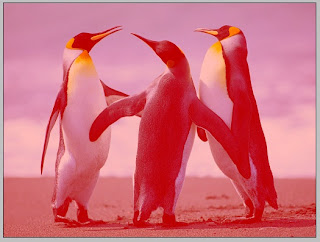


13 komentar
wah.. mantap nih sob.. seleksi menjadi lebih cepat dan gak bertele-tele.. thanks banget sob.. :D
@Kumpulan Desain Grafis | Dofollow Sama-sama Sob,,
thx tutornya sobat.. :D
@Z-T Blog Sama-sama sobat, makasi yah atas kunjungannya..
Postingannya top markotop nih sekalian aja deh saya kasih plus one dan ngetweet... :D
@Agung Talaga Makasi mas agung yang baik hati dan tidak perna sombong.. hehehe
pusing mas,...he he he
@anndiana Harus bertahap,, pelan-pelan ajha belajarnya,, hehe
makasih infonya.
bisa di praktek in langsung ini.
Terimakasih Banyak sobat
Sebelumnya saya tidak paham dalam penggunaan photoshop..
Dengan panduan ini saya akan mencoba mempraktekannya..
Terima kasih gan untuk infonya..
setelah di edit menggunakan photoshop, tampilan gambarnya jadi lebih bagus dan menarik gan..
terima kasih gan untuk informasinya..
nice post..
terima kasih sob untuk informasinya..
Silahkan tinggalkan komentar Anda untuk menanggapi, mengkritik atau memberikan saran untuk Admin blog ini. Berkomentarlah dengan bijak dan sesuai dengan isi postingan. Jika komentar Anda tidak dimunculkan, mungkin tidak sesuai dengan isi postingan atau mungkin langsung masuk kotak spam blog ini dan jangan menyertakan link aktif pada isi komentarnya. Salam blogger...